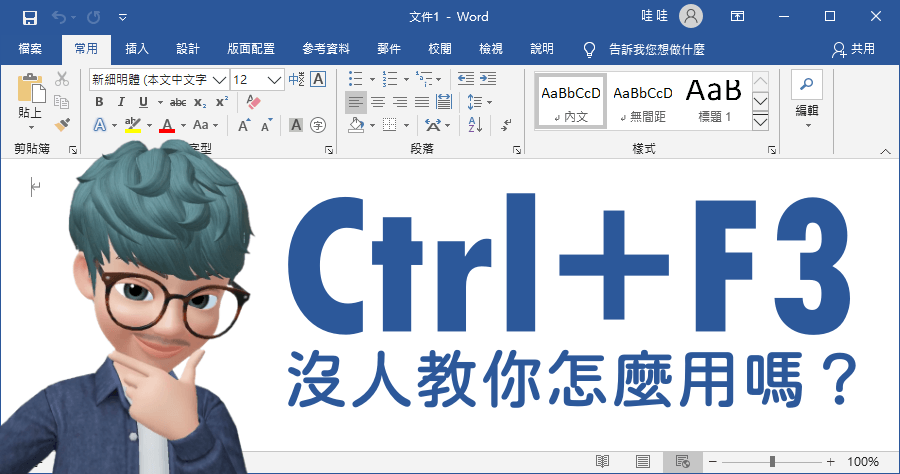
Word Ctrl+F3 多重複製,你不能不知道的複製貼上進階版
Word快速鍵只知道複製貼上夠用了嗎?今天要跟大家分享全新快速鍵Ctrl+F3,如果你有多個文件,需要從中按順序依序複製幾段文字,並且貼上另一個新的文件中,...
國營事業「搶分系列」【電子計算機概論(電腦常識)】(篇章結構完整,題庫超豐富,收錄十多年數十回考古題)
- word免費下載
- word取消縮排
- 共用word
- word縮排快捷鍵
- word快速鍵合併儲存格
- word線上
- word應用
- word 快速鍵 自訂
- mac word快捷鍵
- word線上版
- word段落設定快捷鍵
- word選取物件快捷鍵
- word項目符號快捷鍵
- word標點符號快速鍵
- word免費軟體下載2011
副檔名.docx是Word2010的預設副檔名。副檔名.xlsx...在編輯Excel公式時,預設F4快速鍵可以切換相對、絕對、混合參照位址。Ctrl+X:剪下。Ctrl+E:資料/快速填入。Ctrl+U:目前儲存格字型『加底線』。Ctrl+C:複製。F1:取得...或是圖形。F3:插入自動圖文集項目。...在Word...
** 本站引用參考文章部分資訊,基於少量部分引用原則,為了避免造成過多外部連結,保留參考來源資訊而不直接連結,也請見諒 **
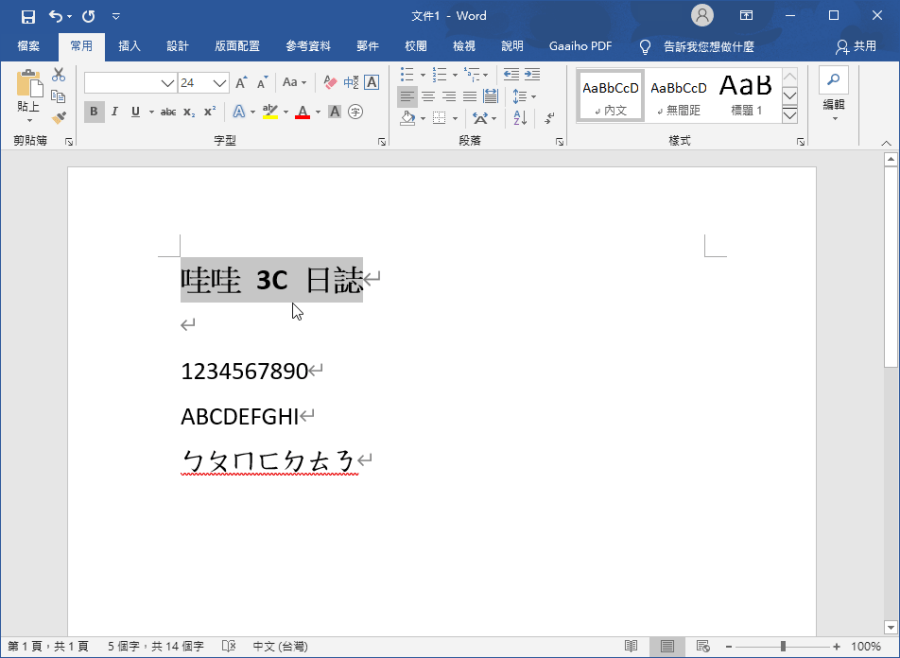 首先打開某個文件,將你想複製的其中幾個文字反白選取,並且按下 Ctrl + F3。
首先打開某個文件,將你想複製的其中幾個文字反白選取,並且按下 Ctrl + F3。 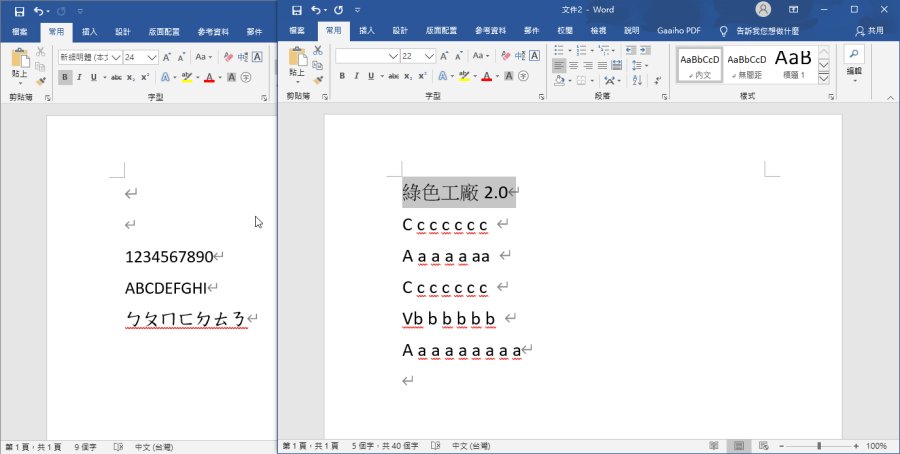 然後再依序找到你想複製的文字,一樣按下快速鍵,重點是需要「按順序」,也就是你想要貼上的順序。按下 Ctrl + F3 後,會有類似「剪下」的效果,被 Ctrl + F3 的文字會就地不見。
然後再依序找到你想複製的文字,一樣按下快速鍵,重點是需要「按順序」,也就是你想要貼上的順序。按下 Ctrl + F3 後,會有類似「剪下」的效果,被 Ctrl + F3 的文字會就地不見。 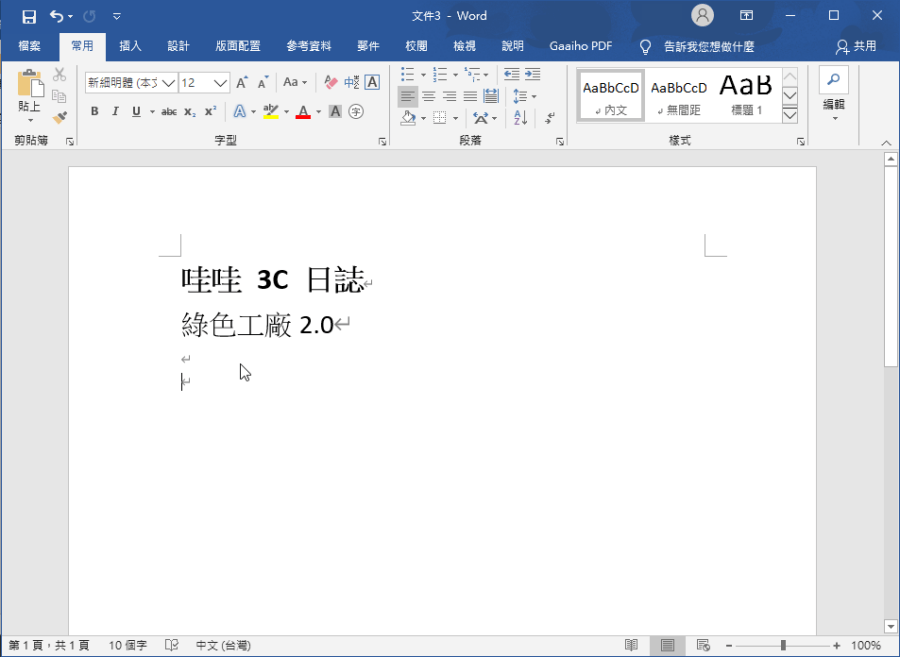 接著打開你要貼上的文件,按下 Ctrl + Shift + F3 就可以囉,這時神奇的事情就會發生,剛剛依序消失的文字,乖乖地按照順序貼上囉!一定要記得是按 Ctrl + Shift + F3,因為按 Ctrl + V 只會貼上 Ctrl + C 複製的文字,與 Ctrl + F3 是各自獨立的。
接著打開你要貼上的文件,按下 Ctrl + Shift + F3 就可以囉,這時神奇的事情就會發生,剛剛依序消失的文字,乖乖地按照順序貼上囉!一定要記得是按 Ctrl + Shift + F3,因為按 Ctrl + V 只會貼上 Ctrl + C 複製的文字,與 Ctrl + F3 是各自獨立的。 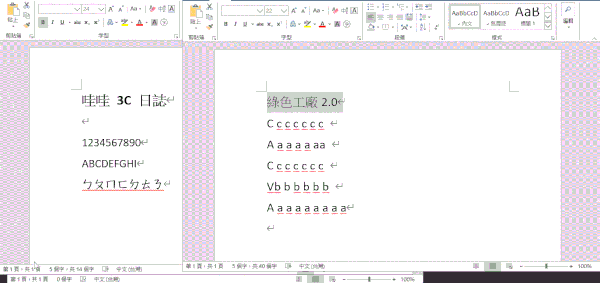 將效果用 GIF 檢視,大概就會像上圖所示,大家學起來了嗎?可以自己找個檔案來練習看看唷!
將效果用 GIF 檢視,大概就會像上圖所示,大家學起來了嗎?可以自己找個檔案來練習看看唷!












